为PDF文档添加水印就如同为其加盖了专属印记,这一做法不仅能有效抵御非法的复制与篡改,保护知识产权和劳动成果的安全,还能巧妙发挥品牌展示与宣传的效能,显著提升文档的专业风貌与正式格调。因此,在制作与分享PDF文档时不妨考虑为其加上水印,还不知道具体要如何操作的请接着往下看~
一、借助『迅捷PDF编辑器』给pdf添加水印
一款专业的PDF编辑软件,凭借高度可视化的菜单按钮和简单易懂的操作流程赢得了广泛好评,支持分割、合并、加密、签名等众多功能,提升办公效率。
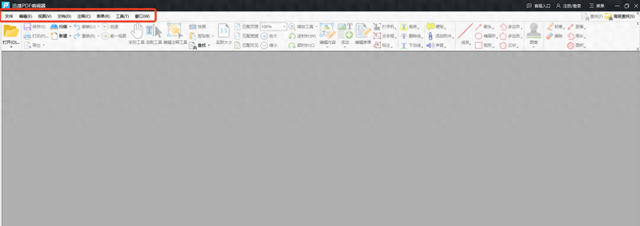
先按下左上角的“打开”导入目标PDF文件,接着在“文档”菜单下找到“水印”功能,支持对水印进行添加、全部删除和管理,当前需要用到的是“添加”。

会自动弹出“添加水印”窗口,允许灵活调整水印的来源、外观、布局选项和页面范围,包括类型、字体、尺寸、对齐、不透明度、页面范围等多个参数。

可在右侧实时预览水印添加后的直观效果,支持切换页面来审视整个文档,按下“确定”后将返回到主界面,再次查看无误后点击“文件”就能进行保存导出了。
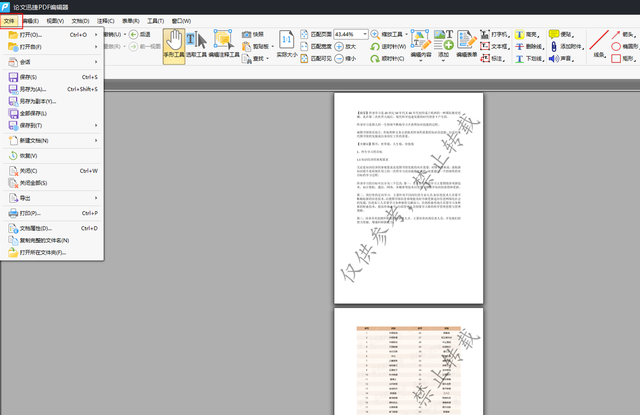
二、借助『PDF24 Tools』给pdf添加水印
一款集多种PDF工具于一体的在线平台,像是常用到的合并、拆分、压缩、签署、加密、解密等,并且支持PDF与多种格式间的相互转换,轻松应对各类PDF问题。

找到并点击“在PDF文件添加水印”上传单或多个文件,随后输入水印文本,字体、字号、颜色、位置、角度等均可自由调整,最后按下“添加水印”就OK了。

三、借助『迅捷PDF转换器』给pdf添加水印
一个综合性的在线工具集合站,主打文档的转换与处理,此外还支持翻译、识别、抠图、照片修复、论文查重、AI写作聊天等多样化操作,让效率触手可及!
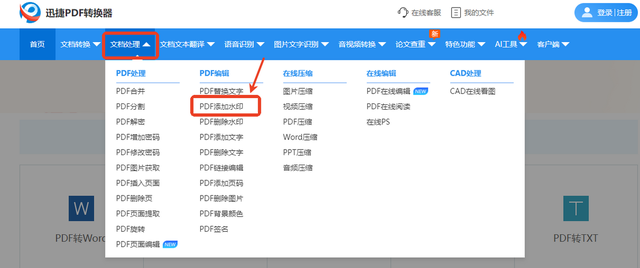
用到的【PDF添加水印】分布在“文档处理”版块,点击进入后上传所需文件再按下“设置水印”调整相关细节,预览效果满意后点击“开始转换”就能得到了。
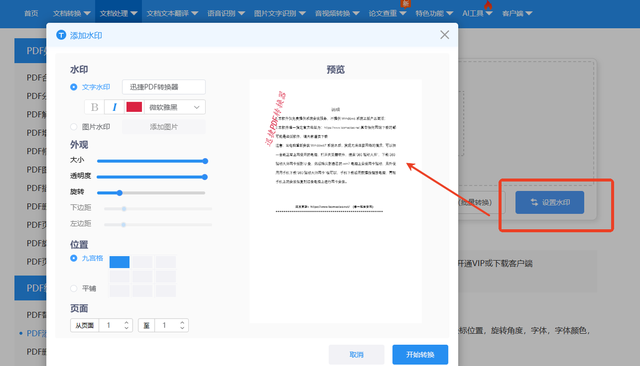
四、借助『超级PDF』给pdf添加水印
一款兼具实用性和易用性的PDF处理网站,除格式转换外还支持拆分合并、压缩和保护,加/去水印也在其中,每天提供3次免费使用机会,同时确保文件安全。

找到并选择“PDF加水印”后进行文件上传,水印可选文字或图片类型,手动输入文字或上传图片后还可调整其位置、透明度、施加范围等,最后下载查看。

以上就是本次分享到的全部内容啦,希望能对你有所帮助,喜欢的话记得点赞哟~
